Perché è necessario utilizzare un gestore di password e come iniziare

La maggior parte delle persone usa password molto deboli e le riutilizza su siti Web diversi. Come si suppone che si debbano utilizzare password forti e uniche su tutti i siti Web che si utilizzano? La soluzione è un gestore di password.
I gestori di password memorizzano le informazioni di accesso per tutti i siti Web che utilizzi e ti aiutano ad accedere automaticamente a loro. Cifrano il tuo database delle password con una password principale - la password principale è l'unica che devi ricordare.
Non riutilizzare le password!
Il riutilizzo della password è un problema serio a causa delle molte perdite di password che si verificano ogni anno , anche su grandi siti web. Quando la tua password perde, gli utenti malintenzionati hanno un indirizzo email, un nome utente e una combinazione di password che possono provare su altri siti web. Se utilizzi le stesse informazioni di accesso ovunque, una perdita in un sito Web potrebbe consentire alle persone di accedere a tutti i tuoi account. Se qualcuno ottiene l'accesso al tuo account e-mail in questo modo, potrebbe utilizzare i link di reimpostazione della password per accedere ad altri siti Web, ad esempio il tuo conto bancario online o PayPal.
Per evitare che le perdite di password siano così dannose, è necessario utilizzare password univoche su ogni sito web. Queste dovrebbero essere anche password complesse - password lunghe e imprevedibili che contengono numeri e simboli.
I geek del Web hanno centinaia di account da tenere traccia, mentre anche la persona media probabilmente ha decine di password diverse. Ricordare password così forti è quasi impossibile senza ricorrere a una sorta di trucco. Il trucco ideale è un gestore di password che genera password sicure e casuali per te e le ricorda in modo da non doverle fare.
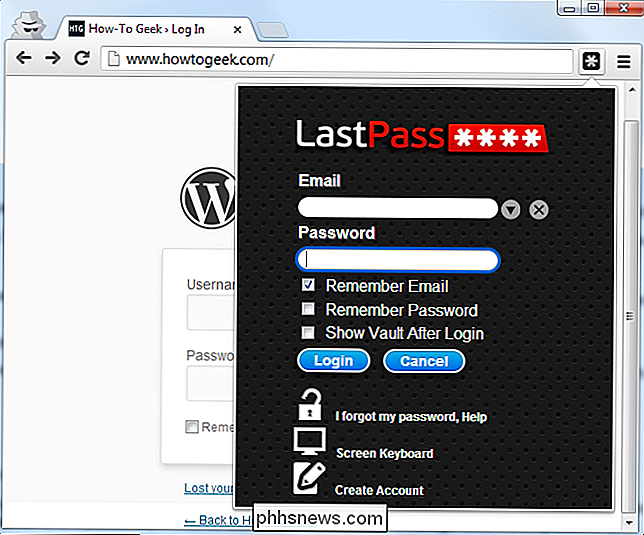
Cosa è un gestore di password come
Un gestore di password ti lascerà a bocca aperta, liberare la potenza del cervello per fare cose produttive piuttosto che ricordare una lunga lista di password.
Quando usi un gestore di password e devi accedere a un sito web, per prima cosa visiterai normalmente quel sito. Invece di digitare la password nel sito Web, devi digitare la password principale nel gestore password, che inserisce automaticamente nel sito Web le informazioni di accesso appropriate. (Se hai già effettuato l'accesso al tuo gestore di password, questo verrà automaticamente riempito per te). Non devi pensare a quale indirizzo email, nome utente e password hai usato per il sito web - il tuo gestore password fa il lavoro sporco per te.
Se stai creando un nuovo account, il tuo gestore di password ti offrirà genera una password casuale sicura per te, quindi non devi pensarci neanche. Può anche essere configurato per inserire automaticamente informazioni come indirizzo, nome e indirizzo email nei moduli Web.
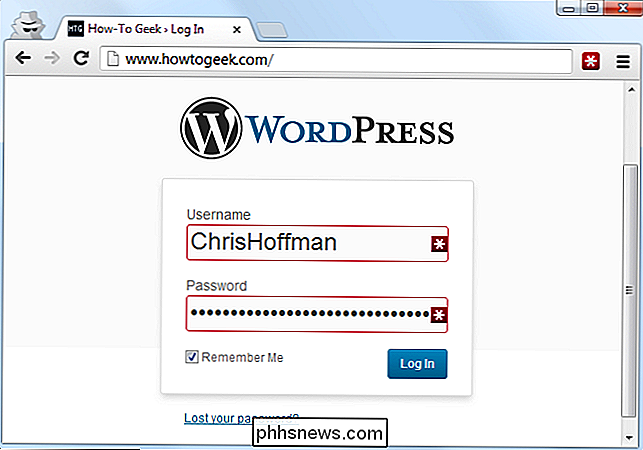
Perché i gestori di password basati su browser non sono ideali
Browser Web - Chrome, Firefox, Internet Explorer e altri - Tutti hanno gestori di password integrati. Il gestore di password integrato di ciascun browser non può competere con i gestori di password dedicati. Per prima cosa, Chrome e Internet Explorer memorizzano le tue password sul tuo computer in un formato non criptato. Le persone possono accedere ai file delle password sul computer e visualizzarli, a meno che non si cripta il disco rigido del computer.
Mozilla Firefox ha una funzione "password principale" che consente di crittografare le password salvate con una sola password "master", memorizzando sul tuo computer in un formato crittografato. Tuttavia, il gestore password di Firefox non è la soluzione ideale. L'interfaccia non aiuta a generare password casuali e manca di varie funzionalità, come la sincronizzazione multipiattaforma (Firefox non può sincronizzarsi con i dispositivi iOS).
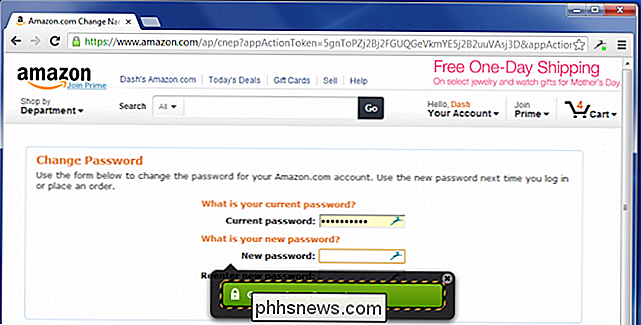
Dashlane ha un generatore di password robusto costruito proprio in
Un dedicato password manager memorizzerà le tue password in forma crittografata, ti aiuterà a generare password casuali sicure, a offrire un'interfaccia più potente e ti permetterà di accedere facilmente alle tue password su tutti i diversi computer, smartphone e tablet che usi.
Password Managers usare
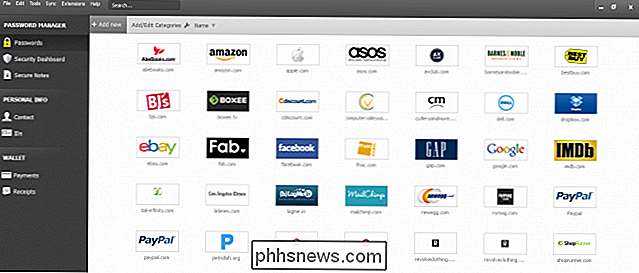
Dashlane ha probabilmente l'interfaccia più intelligente di qualsiasi gestore di password
Sono disponibili una varietà di gestori di password, ma tre si distinguono come le migliori opzioni. Ognuna è un'opzione solida, e che preferisci dipenderà da ciò che è più importante per te:
Dashlane: questo gestore di password è un po 'più nuovo, ma ciò che manca nel riconoscimento dei nomi viene compensato con ottime funzionalità e app slick per quasi tutte le piattaforme: Windows, OS X, iPhone, iPad e Android. Hanno estensioni per ogni browser, funzionalità come un cruscotto di sicurezza che analizza le tue password e hanno persino un cambio di password automatico che può cambiare le tue password per te senza doverle affrontare da solo.
Una delle migliori caratteristiche di Dashlane è che è completamente gratuito da usare su un singolo dispositivo. Se si desidera sincronizzare le password tra dispositivi, è necessario eseguire l'aggiornamento a Premium. Ma puoi provarlo gratuitamente.
E quando si parla di sicurezza, Dashlane ha un altro vantaggio, perché hai la possibilità di mantenere tutte le tue password localmente sul tuo computer, piuttosto che su un cloud. Quindi hai il vantaggio di qualcosa come KeePass, ma con un'interfaccia migliore. Se si sceglie di sincronizzare le password utilizzando il cloud, esse sono crittografate con AES.
LastPass: si tratta di un gestore di password basato su cloud con estensioni, app mobili e persino app desktop per tutti i browser e i sistemi operativi desiderati . È estremamente potente e offre anche una varietà di opzioni di autenticazione a due fattori, così puoi assicurarti che nessun altro possa accedere al tuo vault della password. Abbiamo trattato le numerose opzioni di sicurezza di LastPass in modo dettagliato. LastPass memorizza le tue password sui server di LastPass in forma crittografata: l'estensione o l'applicazione LastPass viene decrittografata localmente e crittografata quando accedi, quindi LastPass non potrebbe vedere le tue password se lo desidera. Per maggiori informazioni su LastPass, leggi la nostra guida su come iniziare con LastPass.
KeePass: LastPass non è per tutti. Alcune persone non si sentono a proprio agio con un gestore di password basato su cloud, e va bene. KeePass è una popolare applicazione desktop per la gestione delle password, ma ci sono anche estensioni del browser e app mobili per KeePass. KeePass memorizza le tue password sul tuo computer in modo che tu ne abbia il controllo: è persino open-source, quindi potresti volerne controllare il codice se lo desideri. Il rovescio della medaglia è che sei responsabile per le tue password e dovrai sincronizzarle manualmente tra i tuoi dispositivi. Alcune persone usano una soluzione di sincronizzazione come Dropbox per sincronizzare il database KeePass tra i loro dispositivi. Per ulteriori informazioni, consulta la nostra introduzione a KeePass.
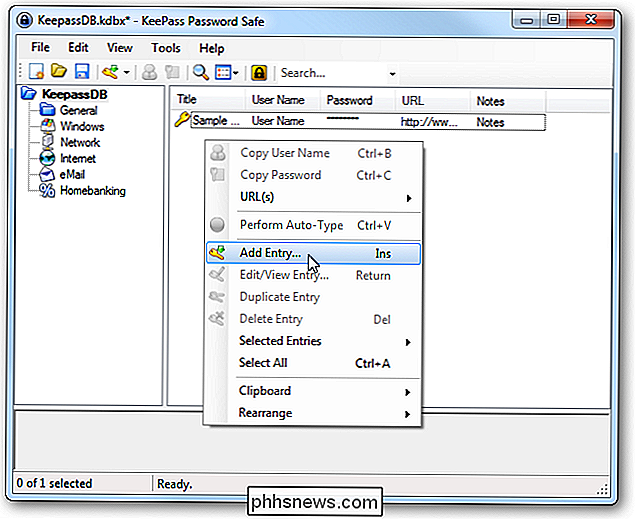
Guida introduttiva al gestore delle password
La prima grande decisione che dovrai prendere con un gestore di password è la scelta della password principale. Questa password principale controlla l'accesso all'intero database del gestore delle password, quindi dovresti renderlo particolarmente forte: è l'unica password che dovrai ricordare, dopotutto. Si consiglia di annotare la password e memorizzarla in un luogo sicuro dopo averla scelta, per ogni evenienza: ad esempio, se si è seriamente intenzionati, è possibile memorizzare la password principale in un deposito presso la banca. È possibile modificare questa password in un secondo momento, ma solo se la si ricorda - se si perde la password principale, non sarà possibile visualizzare le password salvate. Questo è essenziale, in quanto garantisce che nessun altro possa visualizzare il tuo database di password sicuro senza la password principale.
Dopo aver installato un gestore di password, è probabile che tu voglia iniziare a cambiare le password del tuo sito web con quelle più sicure. LastPass offre la Sfida di sicurezza LastPass, che identifica le password deboli e duplicate che devi concentrarti sul cambiamento. Dashlane ha un Security Dashboard integrato, che ti aiuterà a capire quali password potrebbero essere cambiate.
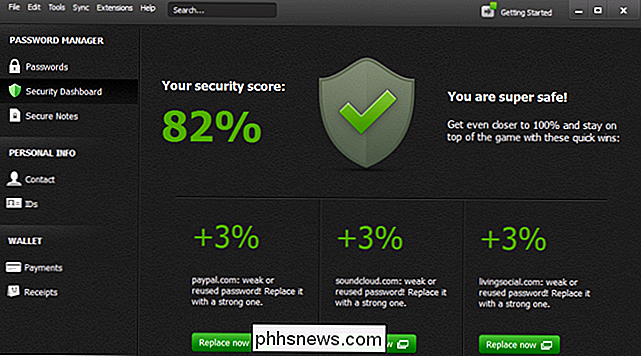
I gestori di password ti permettono anche di memorizzare altri tipi di dati in un modulo sicuro - tutto dai numeri delle carte di credito alle note protette . Tutti i dati archiviati in un gestore di password sono crittografati con la password principale.
I gestori di password possono persino aiutare contro il phishing, poiché riempiono le informazioni dell'account in siti Web in base al loro indirizzo web (URL). Se pensi di essere sul sito web della tua banca e il tuo gestore di password non riempie automaticamente i tuoi dati di accesso, è possibile che tu sia su un sito di phishing con un URL diverso.
Immagine di credito: Johan Larsson su Flickr

Crea rapidamente appuntamenti dalle attività con la barra Da fare di Outlook 2007
Come ogni geek, trascorro molte ore alla ricerca di modi per risparmiare qualche minuto della mia giornata. Tutti sanno che trascinando le e-mail o le attività sull'icona del calendario nel menu Outlook di sinistra si aprirà un nuovo appuntamento ... ma non sarebbe più semplice trascinarlo in un giorno specifico?

Come funzionano gli indirizzi IP?
Ogni dispositivo connesso a un computer di rete, un tablet, una telecamera, qualsiasi cosa, necessita di un identificatore univoco in modo che altri dispositivi sappiano come raggiungerlo. Nel mondo del networking TCP / IP, quell'identificatore è l'indirizzo IP (Internet Protocol). Se hai lavorato con i computer per un certo periodo di tempo, probabilmente sei stato esposto agli indirizzi IP, quelle sequenze numeriche che assomiglia a 192.



